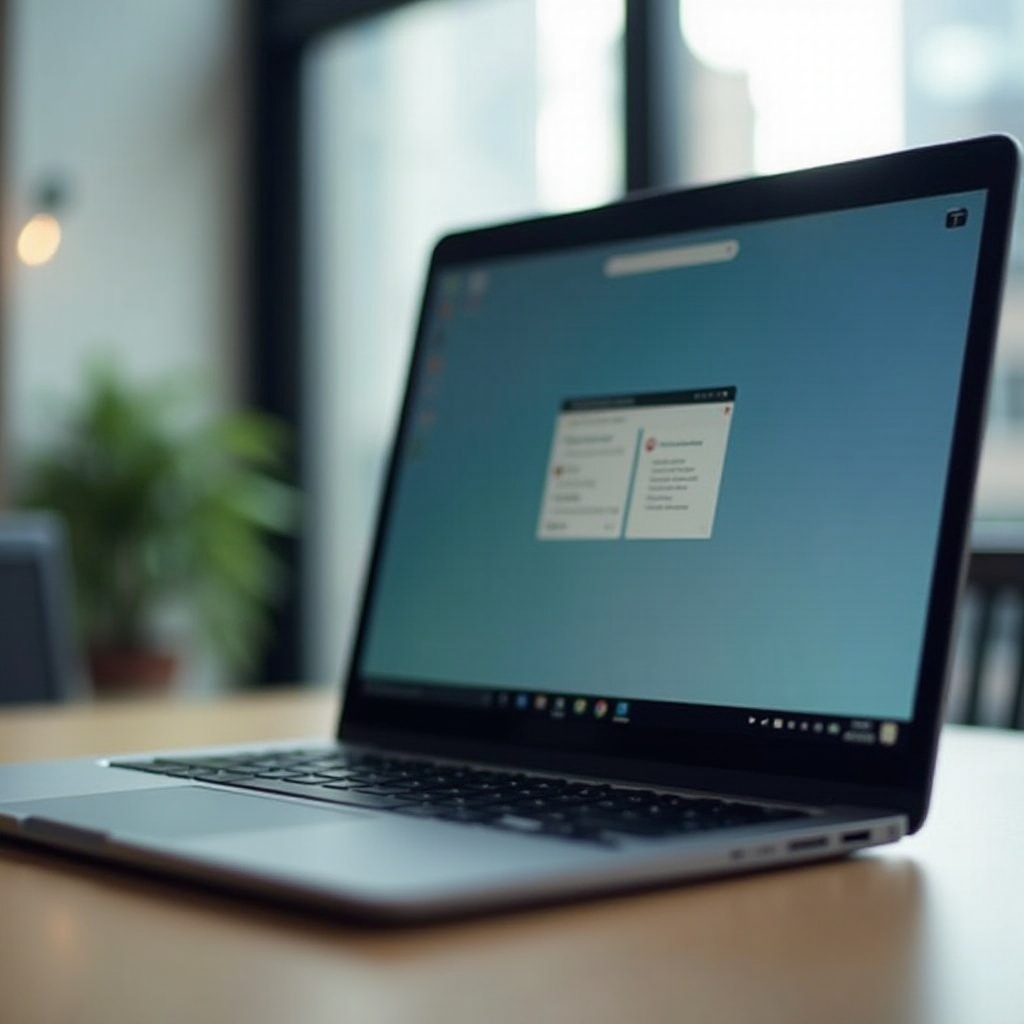Как починить сгоревший динамик на вашем MacBook Pro
Introduction
Качество звука имеет важное значение для беспроблемной работы на вашем MacBook Pro, будь то потоковое воспроизведение мультимедиа или важные звонки. Неисправный динамик может нарушить эту гармонию, влияя на производительность и развлечения. Определение симптомов и эффективное устранение проблем восстановит оптимальную работу вашего MacBook.

Определение симптомов неисправного динамика
Обнаружение неисправного динамика не всегда очевидно. Раннее признание симптомов может предотвратить дальнейшие повреждения и способствовать быстрому ремонту.
- Общие признаки неисправных динамиков: Искаженный звук, треск или гудение во время воспроизведения, особенно заметные на высоких уровнях громкости, часто сигнализируют о проблемах с динамиками.
- Различие между неисправным и искаженным звуком: В отличие от временных аудиозбоев, неисправный динамик постоянно производит гудящие или дребезжащие звуки.
Понимание этих симптомов позволяет лучше направить устранение неполадок, минимизируя ненужные шаги.
Основные шаги по устранению неполадок
Начните с основных методов устранения неполадок, чтобы решить незначительные проблемы с динамиками без необходимости технических знаний.
- Проверка программного обеспечения и настроек громкости: Проверьте настройки звука на баланс и опции отключения звука, которые могут ошибочно вызывать проблемы со звуком.
- Запуск Apple Diagnostics для выявления проблем с динамиками: Запустите ваш MacBook, удерживая клавишу ‘D’, чтобы выполнить диагностику и выявить аппаратные проблемы.
- Обновление macOS для улучшенной производительности: Обновления системы могут решить проблемы со звуком, связанные с программным обеспечением, доступные через Системные настройки.
Если проблема сохраняется, для полного решения могут потребоваться более сложные методы.
Продвинутые решения по устранению неполадок
После определения того, что базовые шаги неэффективны, углубитесь в более сложное устранение неполадок для детального решения.
- Сброс NVRAM/PRAM и SMC: Сбросьте поврежденные настройки, влияющие на звук, перезапустив ваш MacBook с удерживанием клавиш Option, Command, P и R, или сбросьте SMC.
- Тестирование с помощью внешних динамиков: Используйте внешние аудиоустройства, чтобы отличить аппаратные проблемы от настроек программного обеспечения.
- Безопасный режим: Как и зачем использовать его: Загрузите ваш MacBook в безопасный режим, удерживая клавишу Shift во время запуска, чтобы исключить конфликты стороннего программного обеспечения.
Эти шаги помогают сузить проблему, является ли она аппаратной, что влияет на решение о вариантах ремонта.

Варианты самостоятельного ремонта динамиков
Если у вас есть технические навыки, рассмотрите вариант самостоятельного ремонта проблемы с динамиками вашего MacBook.
- Инструменты, необходимые для замены динамика: Соберите отвертку пенталоб, спуджер и прецизионные пинцеты для задач по ремонту динамиков.
- Пошаговое руководство по замене динамика:
- Выключите и отключите ваш MacBook.
- Используйте отвертку пенталоб, чтобы снять нижнюю панель.
- Отключите батарею для безопасности.
- Замените неисправный динамик на новый.
- Соберите детали обратно и закрепите их.
- Плюсы и минусы самостоятельного ремонта: Самостоятельный ремонт может сэкономить средства, но рискует аннулировать гарантию и вызвать дальнейшие повреждения при неправильном выполнении.
Для многих пользователей профессиональные услуги обеспечивают более надежный ремонт без рисков, связанных с самостоятельными попытками.

Профессиональный ремонт и поддержка
Обращение к профессиональным услугам является практичным решением при серьезных или постоянных проблемах с динамиками, обеспечивая безопасный ремонт.
- Поиск авторизованных сервисных центров Apple: Используйте сайт поддержки Apple для поиска надежных сервисных центров, предлагающих сертифицированный ремонт.
- Гарантийные соображения для ремонта динамиков: Проверьте статус гарантии или AppleCare для возможного покрытия затрат на ремонт.
Профессиональный ремонт гарантирует компетентное обращение, сохраняя целостность и функциональность MacBook Pro.
Меры предосторожности для долговечности аудио
Восстановление динамиков вашего MacBook Pro предусматривает будущую защиту с помощью профилактических стратегий.
- Советы по регулярной очистке и обслуживанию: Регулярно очищайте решетки динамиков сжатым воздухом, чтобы предотвратить скопление пыли, влияющее на звук.
- Защитные чехлы и их преимущества: Используйте защитные чехлы для защиты вашего MacBook от физического повреждения, предохраняя внутренние компоненты.
Внедрение профилактических мер продлевает срок службы динамиков вашего MacBook Pro, обеспечивая стабильную работу.
Заключение
Эффективное решение проблемы неисправного динамика на MacBook Pro требует понимания симптомов и использования комбинации самостоятельных и профессиональных решений. Проактивное обслуживание и бережное обращение обеспечивают долговечность и предотвращают будущие проблемы.
Часто задаваемые вопросы
Может ли перегоревший динамик повредить остальную часть моего MacBook Pro?
Нет, перегоревший динамик в основном влияет на вывод звука и не вредит другим компонентам. Своевременный ремонт предотвращает дальнейшие проблемы с аудио.
Возможно ли полностью исправить перегоревший динамик без помощи профессионала?
Да, с правильными инструментами и навыками многие проблемы с динамиком можно решить дома, но сложный ремонт может потребовать профессионала.
Какие признаки указывают на то, что мне нужно заменить мой MacBook Pro, вместо того чтобы ремонтировать его?
Рассмотрите замену, если несколько аппаратных проблем возникают одновременно или если стоимость ремонта приближается к половине цены нового устройства.